1.安装
虚拟环境:安装VMware(电脑硬件)—百度安装
1.1、VMware安装CentOS7
下载地址CentOS7:https://www.centos.org/
CentOS6和CentOS7的区别
CentOS7的命令在CentOS6上很多都不一样。
安装系统CentOS7系统镜像:点击安装,稍后安装,网络类型nat,编辑虚拟机设置-CD/DVD-使用iso镜像,找到下载好的centos7镜像文件。
常见错误:开启虚拟机时经常报错“此主机支持IntelVT-x,但inter VT-x处于禁止状态..“
解决方案:重启真实计算机,进入bios,开启 Interl Vitualization Technology设置—百度搜索
Ctrl+alt:显示鼠标,Ctrl+G:隐藏鼠标
流程:
创建新的虚拟机
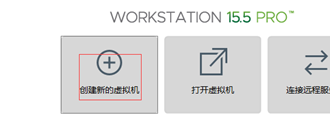
选择自定义安装,别选电典型
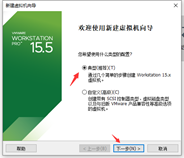
稍后安装操作系统

Linux(L)-选择CentOS7 64位

给虚拟机命名—安装位置(新建一个空的文件夹)

设置磁盘容量

安装完成

编辑虚拟机设置-设置CD/DVD(IDE)—找到下载好的镜像文件CentOS7 64位

1.2、安装配置流程
点击开启虚拟机-绿色按钮
选择第一个 (第二个Test this media & install CentOS7是先测试再安装)
Install CentOS7
进入安装界面-默认选择英文(推荐安装英文)
English-English(United States)--Continue
点击时区-选择亚洲-上海
DATE&TIME-Redion:Asia City:Shanghai ---Done离开
点击软件选择-桌面版 右边是开发工具不用选
SOFTWARE SELECTION:GNOME Desktop ---Done
硬盘分区-手工分区
Installation Destination:I will configure partitioning ---Done
将LVM-改为标准分区:Standard Partition 点击+号
分区:单位为兆-m
根目录:/ 10240
启动盘:/boot 300 为了还原之前的配置所需要的内存,300或者400m都可以
交换分区:/swap 1024 一般设置内存大小与设置运行内存大小一致,如果内存不够用,把内存交换到里面一部分,临时放到里面。
分区结束后---Done—Accept Changes---Bgin Installation
设置超级管理员root密码为123456
ROOT PASSWORD—Root Password:123456 Confirm:123456 ---Done
右边为创建普通用户
USER CREATION
等待安装—完成后重启:Reboot
存在警告-协议许可证-勾选同意协议
LICENSE INFORMATION:I accept the license agreement. ---Done
点击执行:FINISH CONFIGURATION
进去后选择语言:English—next—next—Skip
如果刚才未设置普通用户,就会进入设置普通用户
Full Name-Username:user password-Confirm:123456 ---next—Start Using CentOS Linux—安装完成
具体查看linux.pdf文档TODO
进入root用户:su root
修改访问名为user
hostname、网络中的名字等各种名字:全是user
查看hostname:hostname
--localhost.localdomain
设置hostname为user:hostnamectl set-hostname user
再查:hostname
--user






















 1208
1208











 被折叠的 条评论
为什么被折叠?
被折叠的 条评论
为什么被折叠?








